パワーポイントでプレースホルダーに文字を入力していくと、枠の大きさに応じて文字が小さくなっていく「自動調整機能」があります。
ここではその設定を無効にする方法を解説します。
プレースホルダー個別に解除
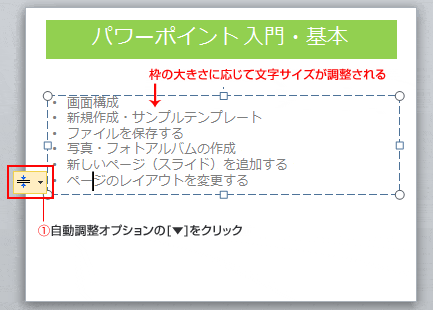
枠の大きさをはみ出した時点から文字が段々小さくなっていきます。
画面左に表示されている[自動調整オプション]ボタンの[▼]をクリックします。
※オプションボタンは文字が枠をはみ出した状態の時だけ表示されます。
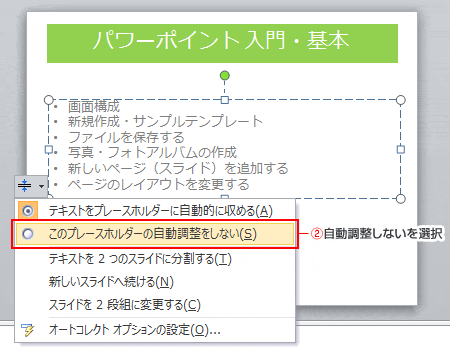
[このプレースホルダーの自動調整をしない]を選択します。
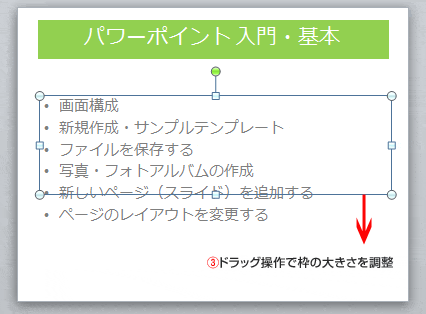
これで文字の大きさが元の状態に戻りました。
最後は必要に応じてプレースホルダー(枠)の大きさをドラッグで調整してください。
上記は個々のプレースホルダー毎に設定する方法の為、別のプレースホルダーは有効のままです。
次は一括でパワーポイントそのものの自動調整をなしにする方法を紹介します。
すべて自動調整されないように設定する
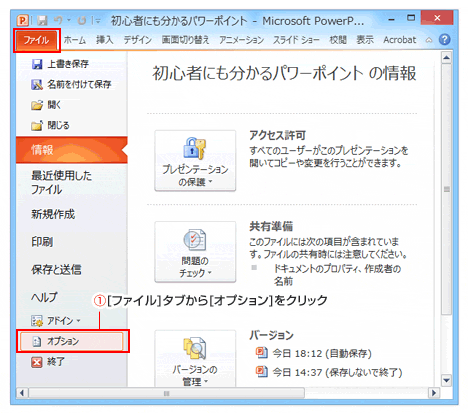
パワーポイントの[ファイル]タブから[オプション]を選択します。
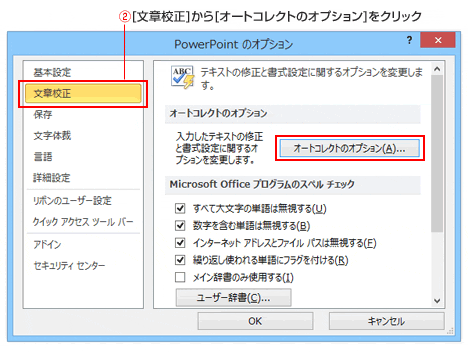
オプションダイアログボックスの[文章校正]をクリックし、
[オートコレクトのオプション]ボタンをクリックします。
[オートコレクトのオプション]ボタンをクリックします。
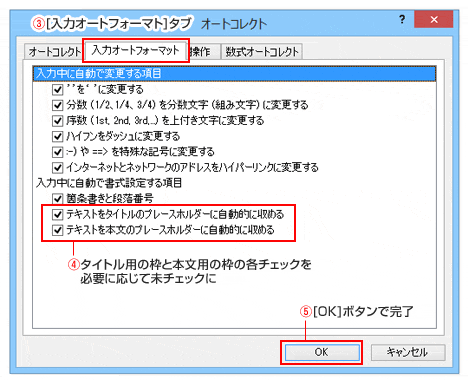
新たにオートコレクトダイアログボックスが表示されるので[入力フォーマット]タブを選択。
タイトル用、テキスト(本文)用それぞれの[プレースホルダーに自動的に収める]を必要に応じてチェックを外します。
最後に[OK]ボタンで表示されている2つのダイアログボックスを閉じれば完了です。
この設定で以降作成するファイルすべて文字が調整されないようになります。

